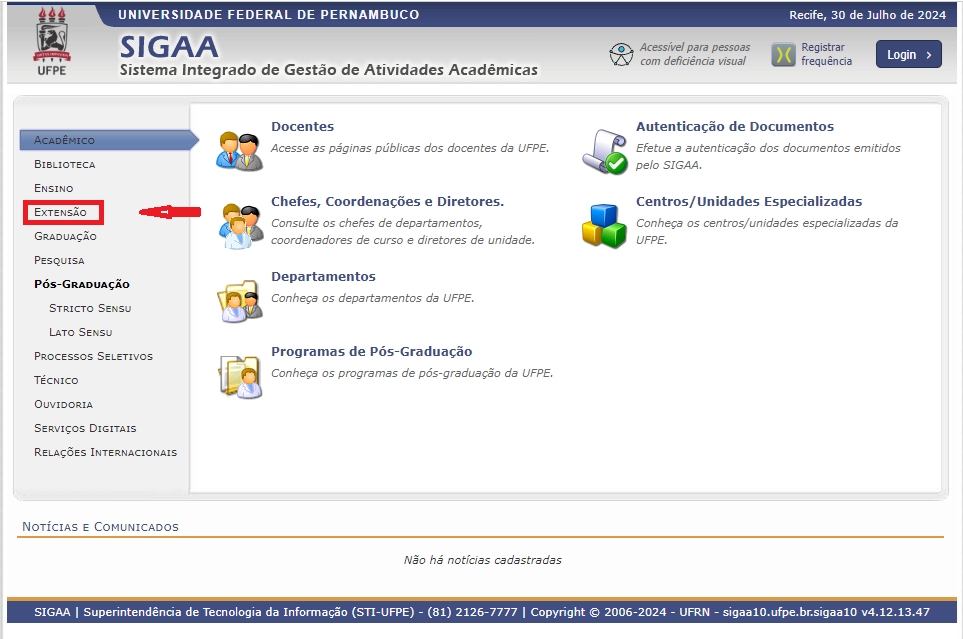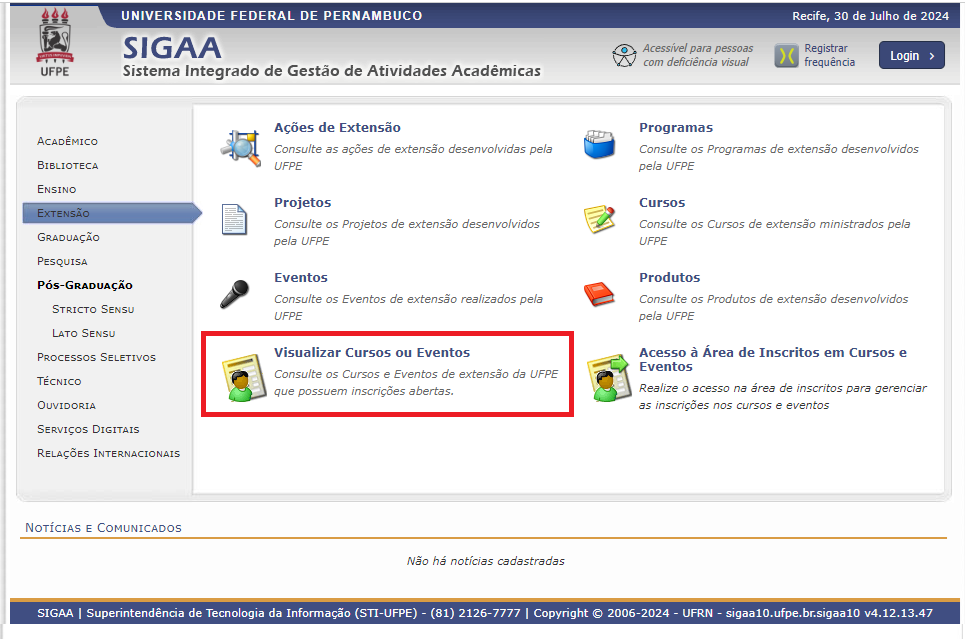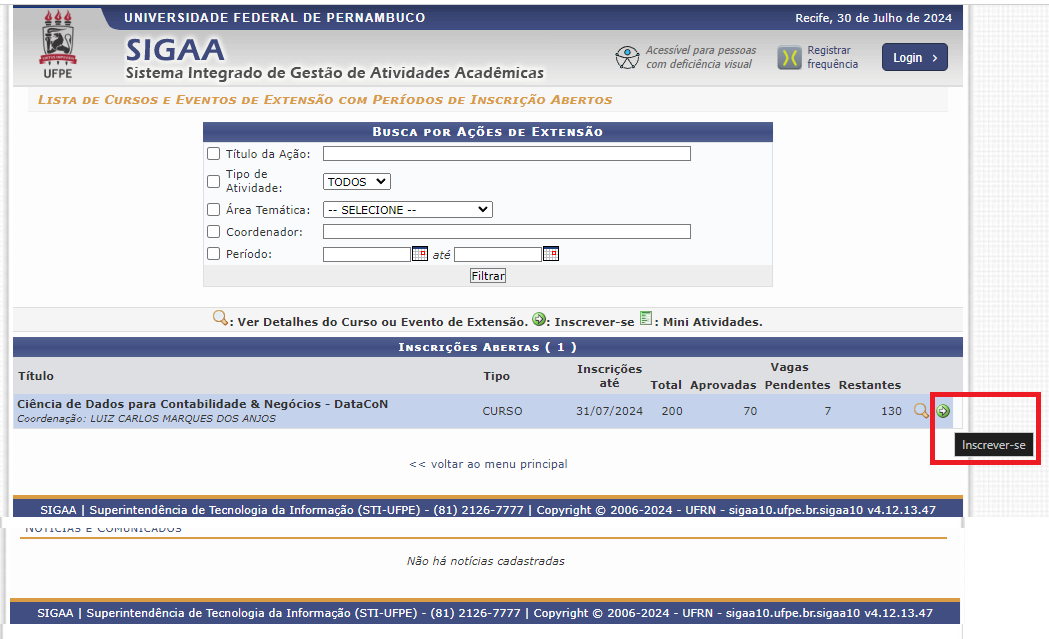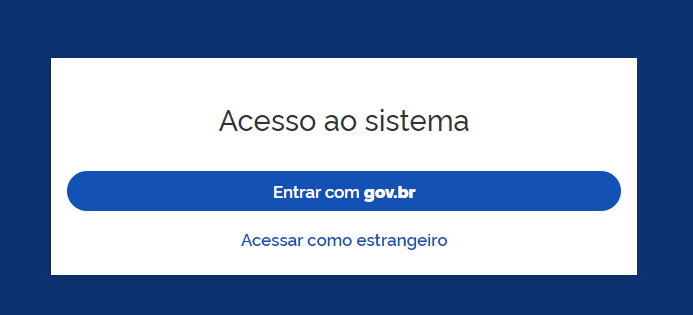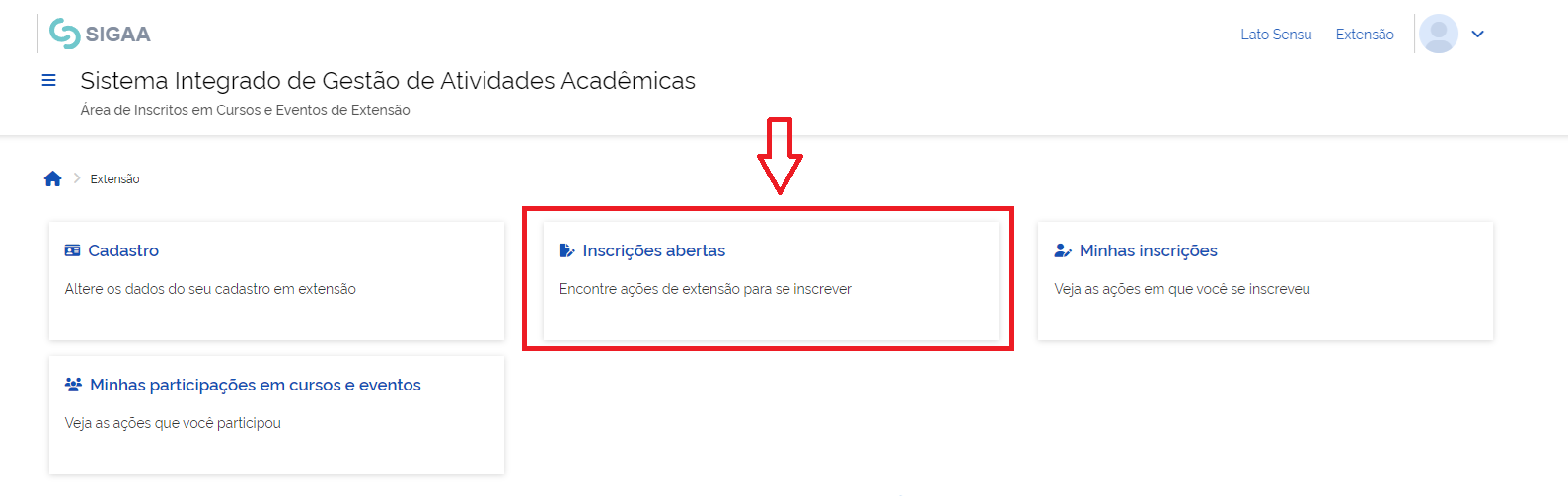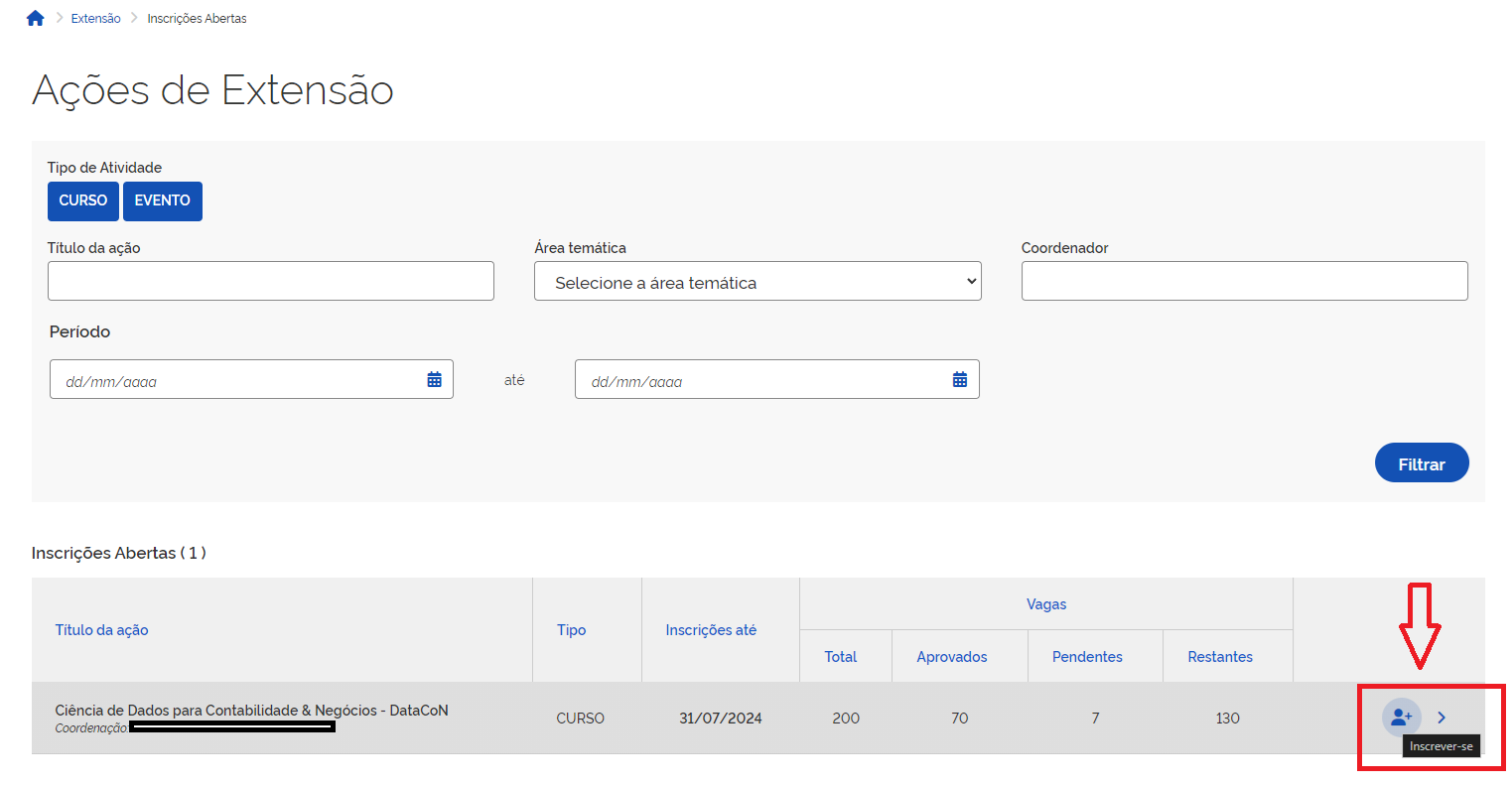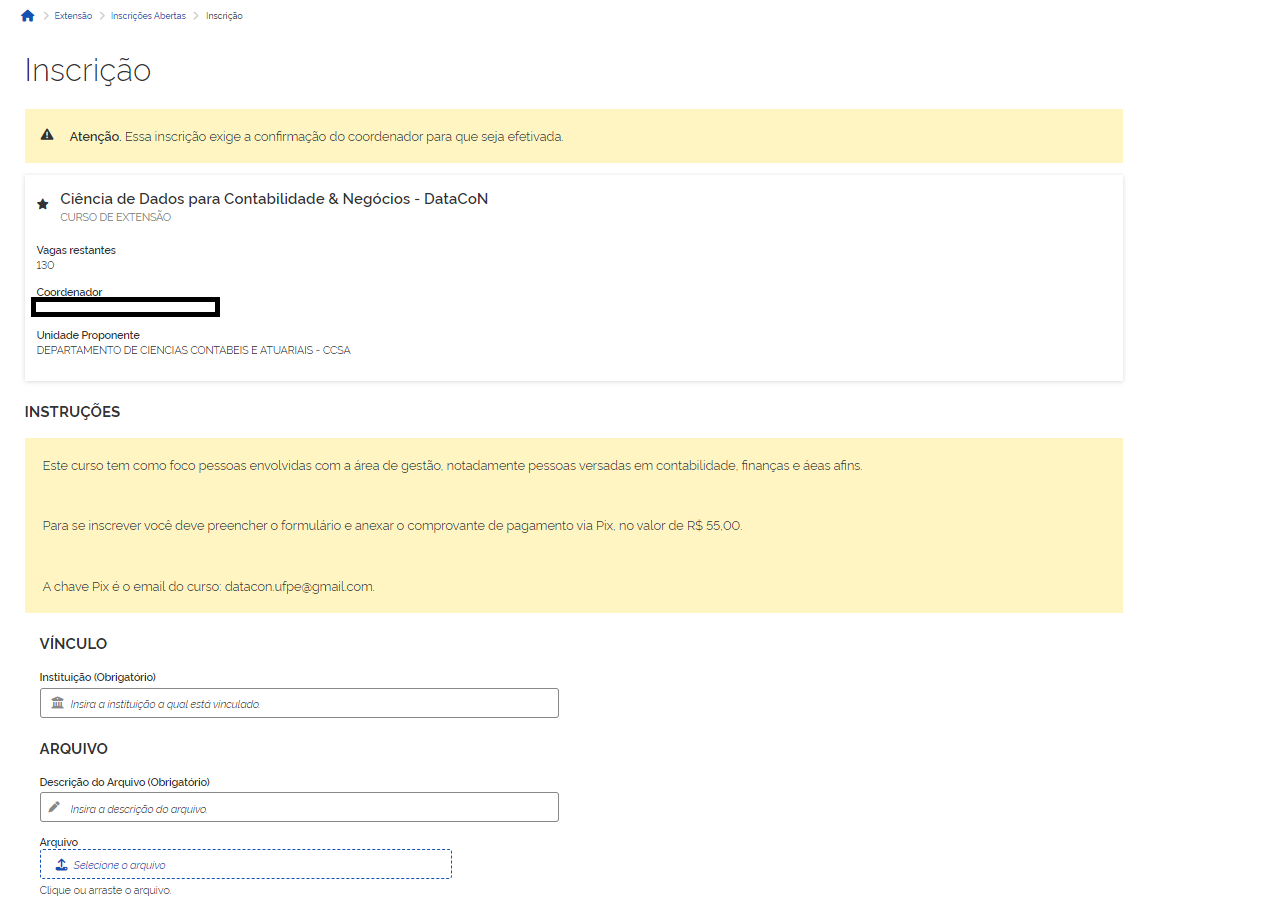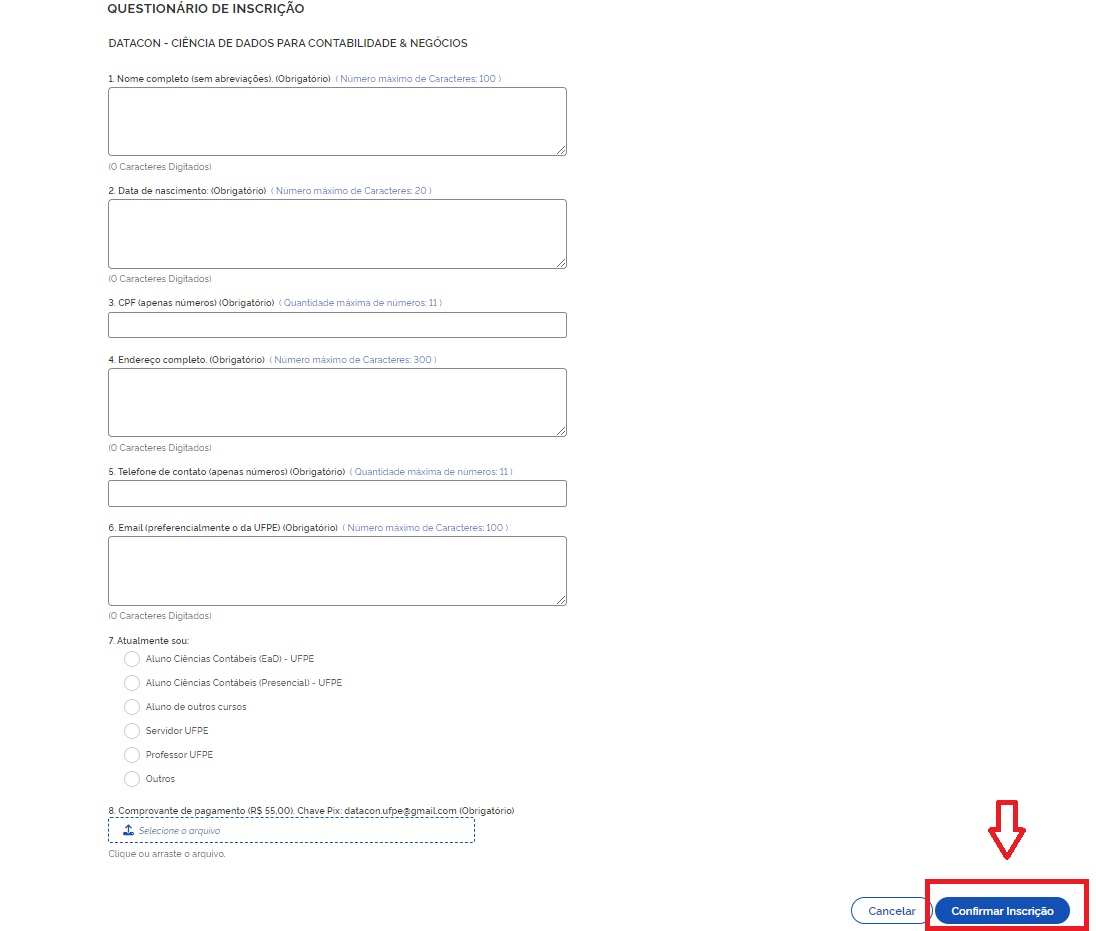Mudanças entre as edições de "Inscrições On-line"
| (3 revisões intermediárias pelo mesmo usuário não estão sendo mostradas) | |||
| Linha 3: | Linha 3: | ||
=Objetivo= | |||
Esta funcionalidade permitirá aos membros da comunidade externa participarem das ações de extensão desenvolvidas pela UFPE. As inscrições realizadas estarão sujeitas a aprovação do coordenador da ação, para que então, os inscritos possam ser efetivados como participantes na ação de extensão. | |||
= Pré-requisitos = | |||
Deve haver inscrições abertas no Portal Público. | Deve haver inscrições abertas no Portal Público. | ||
= Perfis de Acesso = | = Perfis de Acesso = | ||
Portal Público | Portal Público | ||
| Linha 33: | Linha 34: | ||
= Passo a Passo = | = Passo a Passo = | ||
Acesse o SIGAA no endereço https://sigaa.ufpe.br/sigaa/public: | Acesse o SIGAA no endereço https://sigaa.ufpe.br/sigaa/public: | ||
[[Arquivo:1]] | |||
[[Arquivo:Img pp 1.png]] | |||
| Linha 43: | Linha 51: | ||
No menu localizado ao lado esquerdo da página, clique em “Extensão”, e na tela seguinte “Visualizar Cursos ou Eventos” | No menu localizado ao lado esquerdo da página, clique em “Extensão”, e na tela seguinte “Visualizar Cursos ou Eventos” | ||
[[Arquivo:2]] | |||
[[Arquivo:Img pp 2.png]] | |||
O sistema lista automaticamente cursos e eventos disponíveis, porém o usuário poderá buscar por ações de extensão de acordo com os seguintes critérios: | O sistema lista automaticamente cursos e eventos disponíveis, porém o usuário poderá buscar por ações de extensão de acordo com os seguintes critérios: | ||
Título da Ação: Forneça o título da ação; | Título da Ação: Forneça o título da ação; | ||
Tipo de Atividade: Selecione o tipo da ação dentre TODOS, CURSO ou EVENTO. | Tipo de Atividade: Selecione o tipo da ação dentre TODOS, CURSO ou EVENTO. | ||
Área Temática: Escolha a área referente a ação de extensão; | Área Temática: Escolha a área referente a ação de extensão; | ||
Coordenador: Informe o nome do coordenador da ação. Ao inserir as letras iniciais do nome do coordenador, o sistema exibirá uma lista automática de nomes para facilitar a busca; | Coordenador: Informe o nome do coordenador da ação. Ao inserir as letras iniciais do nome do coordenador, o sistema exibirá uma lista automática de nomes para facilitar a busca; | ||
Período: Forneça o período da ação de extensão. | Período: Forneça o período da ação de extensão. | ||
Apenas Inscrições Abertas: Selecione esta opção para buscar somente por inscrições abertas. | Apenas Inscrições Abertas: Selecione esta opção para buscar somente por inscrições abertas. | ||
Para dar prosseguimento a operação, clique em Filtrar. O sistema exibirá uma tela semelhante a apresentada acima. | [[Arquivo:Img pp 3.png]] | ||
Para dar prosseguimento a operação, clique em Filtrar. | |||
O sistema exibirá uma tela semelhante a apresentada acima. | |||
O usuário poderá Ver Detalhes e Inscrever-se, referente ao resultado da busca. Estas operações serão explicadas nos tópicos a seguir. | O usuário poderá Ver Detalhes e Inscrever-se, referente ao resultado da busca. Estas operações serão explicadas nos tópicos a seguir. | ||
[[Arquivo:4]] | '''Ver Detalhes''' | ||
O usuário poderá visualizar os detalhes das ações de extensão clicando no ícone [[Arquivo:Img pp 40.png]]. | |||
Exemplificaremos a operação clicando no Título ICiência de Dados para Contabilidade & Negócios - DataCoN. | |||
O sistema exibirá a seguinte tela: | |||
[[Arquivo:Img pp 4.png]] | |||
'''Inscrever-se''' | |||
O membro da comunidade poderá inscrever-se em um curso de extensão. Para isso, clique no ícone [[Arquivo:Img pp 50.png]]. | |||
O sistema exibirá a seguinte tela: | O sistema exibirá a seguinte tela: | ||
[[Arquivo:Img pp 5.png]] | |||
| Linha 87: | Linha 135: | ||
Após acessar com seu usuário e senha no gov.br, será exibido o seguinte tela: | Após acessar com seu usuário e senha no gov.br, será exibido o seguinte tela: | ||
[[Arquivo:Img pp 6.png]] | |||
Clique em '''“Inscrições Abertas”'''. | |||
E em seguida, no canto inferior direito da tela, utilize a opção “Inscrever-se”: | E em seguida, no canto inferior direito da tela, utilize a opção “Inscrever-se”: | ||
[[Arquivo:7]] | |||
[[Arquivo:Img pp 7.png]] | |||
| Linha 102: | Linha 157: | ||
Será exibido o seguinte formulário: | Será exibido o seguinte formulário: | ||
[[Arquivo:Img pp 8.png]] | |||
[[Arquivo:Img pp 81.jpg]] | |||
Para realizar a inscrição, o usuário deverá preencher os itens descritos a seguir: | |||
Dados Pessoais: O membro deverá informar se é Estrangeiro, caso seja deverá fornecer o número de seu Passaporte, caso contrário Informe seu CPF, Nome Completo, Data de Nascimento e Instituição. | Dados Pessoais: O membro deverá informar se é Estrangeiro, caso seja deverá fornecer o número de seu Passaporte, caso contrário Informe seu CPF, Nome Completo, Data de Nascimento e Instituição. | ||
Endereço: Informe o CEP, Rua/Av, Número, Bairro, UF e Município. | Endereço: Informe o CEP, Rua/Av, Número, Bairro, UF e Município. | ||
Contato: Forneça seu E-mail. | Contato: Forneça seu E-mail. | ||
Arquivo: Caso deseje anexar um arquivo na inscrição, informe a Descrição do Arquivo e anexe o Arquivo clicando em Selecionar Arquivo. | Arquivo: Caso deseje anexar um arquivo na inscrição, informe a Descrição do Arquivo e anexe o Arquivo clicando em Selecionar Arquivo. | ||
Dependendo da ação de extensão, haverão outros critérios para serem preenchidos. | Dependendo da ação de extensão, haverão outros critérios para serem preenchidos. | ||
Para confirmar a inscrição, clique em Confirmar Inscrição. | Para confirmar a inscrição, clique em Confirmar Inscrição. | ||
O sistema exibirá a seguinte mensagem de sucesso: | O sistema exibirá a seguinte mensagem de sucesso: | ||
[[Arquivo: | [[Arquivo:Img pp 10.png]] | ||
Edição atual tal como às 17h19min de 31 de julho de 2024
Objetivo
Esta funcionalidade permitirá aos membros da comunidade externa participarem das ações de extensão desenvolvidas pela UFPE. As inscrições realizadas estarão sujeitas a aprovação do coordenador da ação, para que então, os inscritos possam ser efetivados como participantes na ação de extensão.
Pré-requisitos
Deve haver inscrições abertas no Portal Público.
Perfis de Acesso
Portal Público
Caminho
Acesse o SIGAA → Portal Público → Extensão → Inscrições On-line.
Passo a Passo
Acesse o SIGAA no endereço https://sigaa.ufpe.br/sigaa/public:
No menu localizado ao lado esquerdo da página, clique em “Extensão”, e na tela seguinte “Visualizar Cursos ou Eventos”
O sistema lista automaticamente cursos e eventos disponíveis, porém o usuário poderá buscar por ações de extensão de acordo com os seguintes critérios:
Título da Ação: Forneça o título da ação;
Tipo de Atividade: Selecione o tipo da ação dentre TODOS, CURSO ou EVENTO.
Área Temática: Escolha a área referente a ação de extensão;
Coordenador: Informe o nome do coordenador da ação. Ao inserir as letras iniciais do nome do coordenador, o sistema exibirá uma lista automática de nomes para facilitar a busca;
Período: Forneça o período da ação de extensão.
Apenas Inscrições Abertas: Selecione esta opção para buscar somente por inscrições abertas.
Para dar prosseguimento a operação, clique em Filtrar.
O sistema exibirá uma tela semelhante a apresentada acima.
O usuário poderá Ver Detalhes e Inscrever-se, referente ao resultado da busca. Estas operações serão explicadas nos tópicos a seguir.
Ver Detalhes
O usuário poderá visualizar os detalhes das ações de extensão clicando no ícone ![]() .
.
Exemplificaremos a operação clicando no Título ICiência de Dados para Contabilidade & Negócios - DataCoN.
O sistema exibirá a seguinte tela:
Inscrever-se
O membro da comunidade poderá inscrever-se em um curso de extensão. Para isso, clique no ícone ![]() .
.
O sistema exibirá a seguinte tela:
Após acessar com seu usuário e senha no gov.br, será exibido o seguinte tela:
Clique em “Inscrições Abertas”.
E em seguida, no canto inferior direito da tela, utilize a opção “Inscrever-se”:
Será exibido o seguinte formulário:
Para realizar a inscrição, o usuário deverá preencher os itens descritos a seguir:
Dados Pessoais: O membro deverá informar se é Estrangeiro, caso seja deverá fornecer o número de seu Passaporte, caso contrário Informe seu CPF, Nome Completo, Data de Nascimento e Instituição.
Endereço: Informe o CEP, Rua/Av, Número, Bairro, UF e Município.
Contato: Forneça seu E-mail.
Arquivo: Caso deseje anexar um arquivo na inscrição, informe a Descrição do Arquivo e anexe o Arquivo clicando em Selecionar Arquivo.
Dependendo da ação de extensão, haverão outros critérios para serem preenchidos.
Para confirmar a inscrição, clique em Confirmar Inscrição.
O sistema exibirá a seguinte mensagem de sucesso: